Nội dung chính
Cách chụp màn hình máy tính đơn giản dễ thực hiện
1. Chụp màn hình máy tính không cần lưu trong paint
Paint là một công cụ chỉnh sửa ảnh đơn giản trong máy tính. Thông thường muốn lưu ảnh chụp màn hình sẽ cần qua công cụ trung gian là paint. Tuy nhiên, dưới đây là những thao tác đơn giản nhất bạn có thể dùng để chụp lưu màn hình máy tính mà không cần đến công cụ trung gian này.
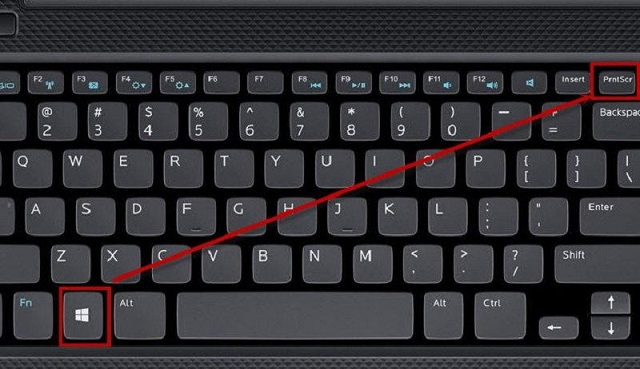
-
Nhấn tổ hợp phím Windows + PrtSc.
-
Tiếp theo mở thư mục tài liệu máy tính ra và chọn phần pictures sau đó chọn phần screenshots. Khi vào phần này bạn sẽ nhìn thấy những hình ảnh chụp màn hình mà bạn lưu lại. Tiếp theo bạn chỉ cần nhấn lưu và thay đổi tên theo ý bạn muốn vào vị trí thư mục riêng để dễ tìm kiếm mà thôi.
Đơn giản với các thao tác trên, bạn hoàn toàn có thể sử dụng chụp màn hình máy tính mà không cần dùng đến sự hỗ trợ của công cụ paint.
2. Chụp và lưu màn hình với công cụ paint
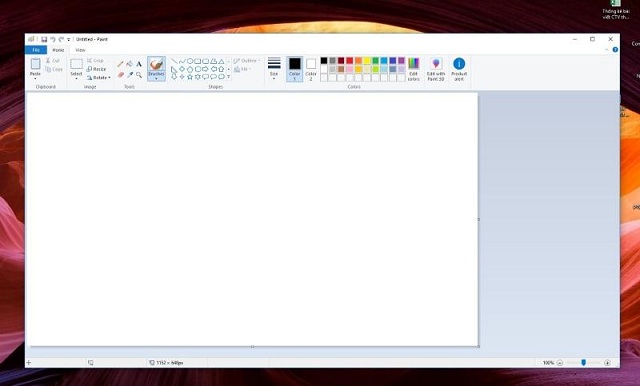
Paint là công cụ có trên tất cả các giao diện của máy tính nào cũng có. Dưới đây là những hướng dẫn thao tác chụp màn hình bằng giao diện paint mà bạn có thể tham khảo qua:
-
Bước đầu tiên, bạn nhấn phím Prtsc trên bàn phím máy tính.
-
Tiếp theo vào hệ thống của máy tính tìm mục paint. Bạn có thể gõ tìm kiếm tên trong cửa sổ có sẵn của windows.
-
Tiếp theo đó, khi giao diện paint hiện lên, bạn chỉ cần nhấn tổ hợp phím Ctrl + V để dán phần hình ảnh vừa mới chụp lại.
-
Tiếp theo nhất save as hoặc sử dụng tổ hợp phím Ctrl + S để thực hiện thao tác lưu lại phần hình ảnh mà bạn vừa chụp màn hình đó.
-
Bạn có thể sử dụng thêm các thao tác chỉnh sửa hình ảnh đơn giản như cắt, chèn thêm chữ, chèn ký tự hoặc resize ảnh theo ý muốn của bạn.
3. Cách chụp màn hình máy tính bằng công cụ Snipping Tool
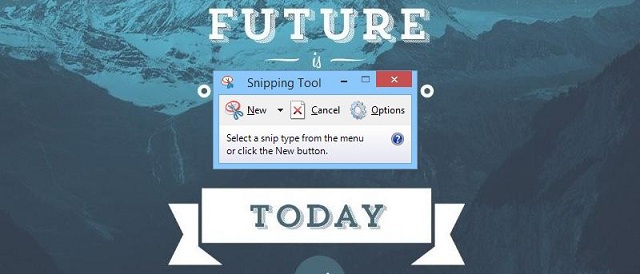
Snipping Tool là công cụ lưu và chỉnh sửa ảnh mà các dòng máy tính đều có. Dưới đây là những thao tác thực hiện chụp màn hình và lưu trên thiết bị máy tính nhanh nhất và đơn giản nhất:
-
Đối với giao diện của windows 7 và windows 10 thì bước đầu tiên bạn cần vào phần start sau đó chọn mục accessories snipping tool. Đối với giao diện của windows 8/8 thì bạn chọn vào mục tìm kiếm sau đó tìm kiếm từ khóa snipping tool để tìm.
-
Sau đó, trong giao diện của snipping tool bạn chỉ cần chọn mũi tên của phần mục new. Sau đó, bạn sẽ nhìn thấy 4 chức năng đó là:
-
Phần free-form snip: tức là chụp ảnh tự do không quy định và mặc định form ảnh.
-
Phần rectangular snip: đây là mục chụp ảnh thành định dạng form hình chữ nhật.
-
Window snip: đây là chụp một cửa sổ đang mở trên màn hình máy tính.
-
Phần full-screen snip: danh mục chụp toàn màn hình.
-
-
Tiếp đến, bạn chỉ cần chọn những chức năng phù hợp với mục đích sử dụng. Sau đó, nhấp[ chuột để hoàn thành.
-
Sau khi đã chụp ảnh xong bạn chỉ cần nhất ctrl + V và vào phần paint để chỉnh sửa tiếp theo mong muốn của bạn. Cuối cùng khi đã hoàn tất thì nhất chọn Ctrl + S để lưu lại trên danh mục máy tính.
Trên đây là toàn bộ những hướng dẫn chi tiết và dễ hiểu nhất về các cách chụp màn hình máy tính ở các giao diện windows. Chúc các bạn thực hiện thao tác chụp màn hình thành công nhé!
theo : Downvn.net
 Hướng dẫn phím tắt chuyển sheet trong excel đơn giản nhất
Hướng dẫn phím tắt chuyển sheet trong excel đơn giản nhất Cách đổi giao diện Facebook với hàng trăm theme đẹp có sẵn rất thú vị
Cách đổi giao diện Facebook với hàng trăm theme đẹp có sẵn rất thú vị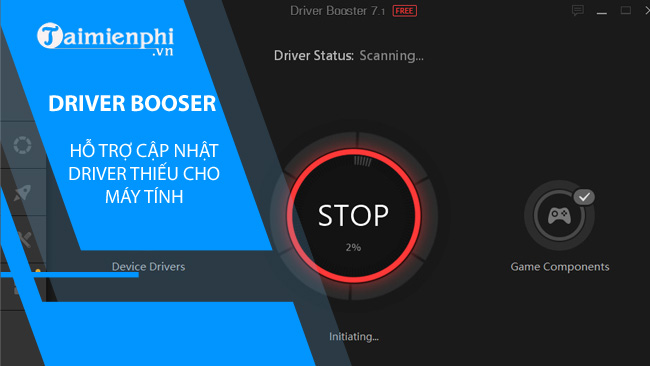 Download Driver Booster – Hỗ trợ cập nhật Driver thiếu cho máy tính
Download Driver Booster – Hỗ trợ cập nhật Driver thiếu cho máy tính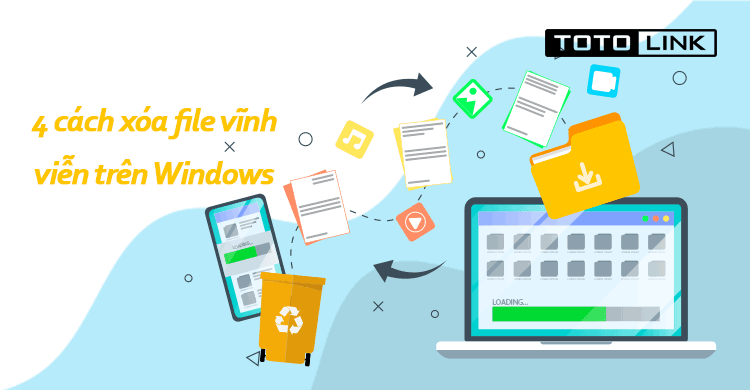 4 cách xóa file vĩnh viễn trên Windows đơn giản bạn cần biết
4 cách xóa file vĩnh viễn trên Windows đơn giản bạn cần biết Đâu là cách tăng dung lượng bộ nhớ ảo trên Windows?
Đâu là cách tăng dung lượng bộ nhớ ảo trên Windows?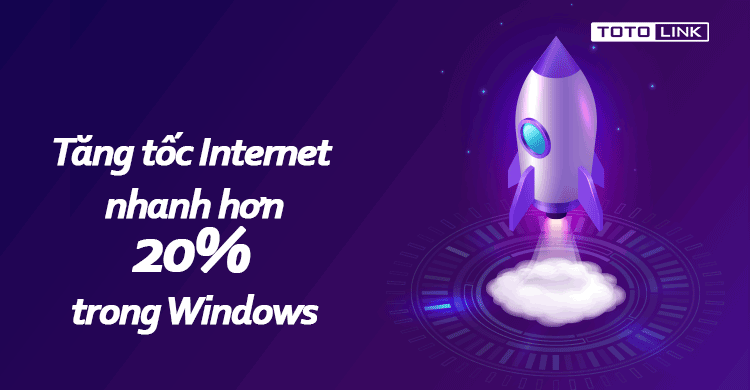 Hướng dẫn tăng tốc Internet nhanh hơn 20% trong Windows không cần phần mềm
Hướng dẫn tăng tốc Internet nhanh hơn 20% trong Windows không cần phần mềm Hướng dẫn cách mở bàn phím ảo trên Win 7/8/8.1/10
Hướng dẫn cách mở bàn phím ảo trên Win 7/8/8.1/10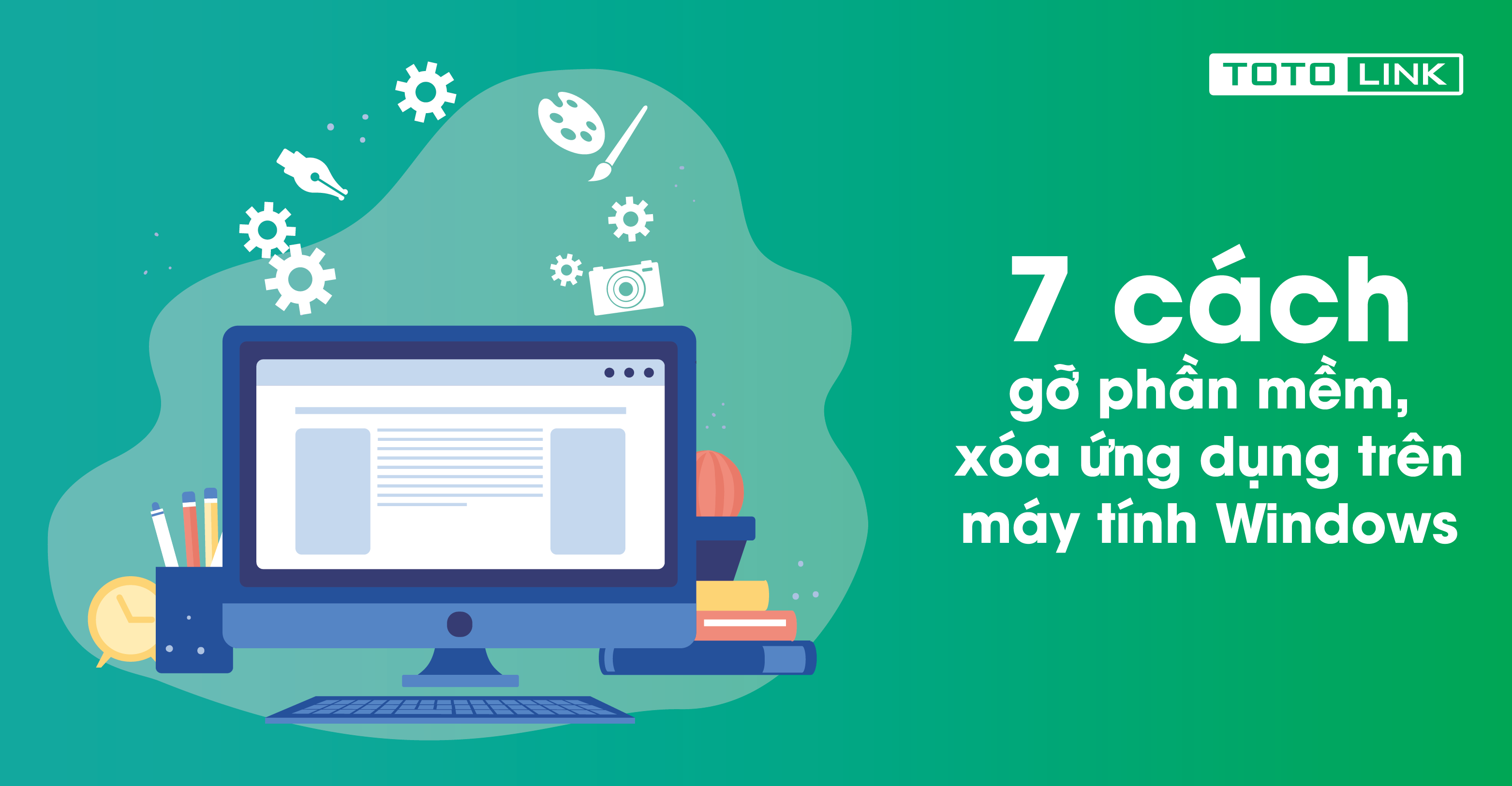 Hướng dẫn 7 cách gỡ phần mềm, xóa ứng dụng trên máy tính Windows
Hướng dẫn 7 cách gỡ phần mềm, xóa ứng dụng trên máy tính Windows Hướng dẫn cách giảm dung lượng file Excel đơn giản
Hướng dẫn cách giảm dung lượng file Excel đơn giản